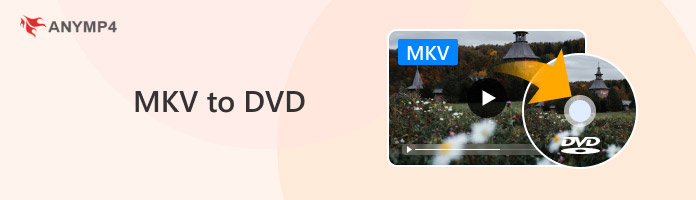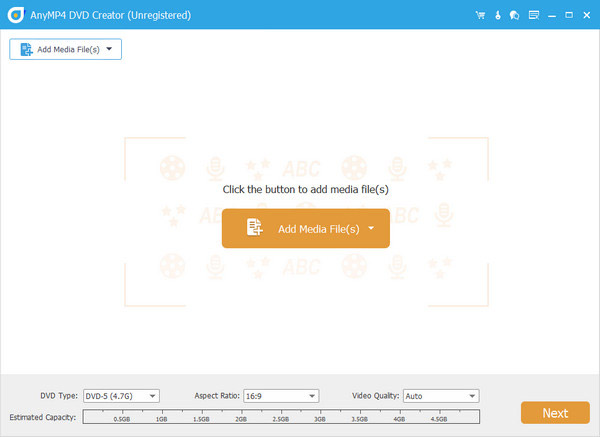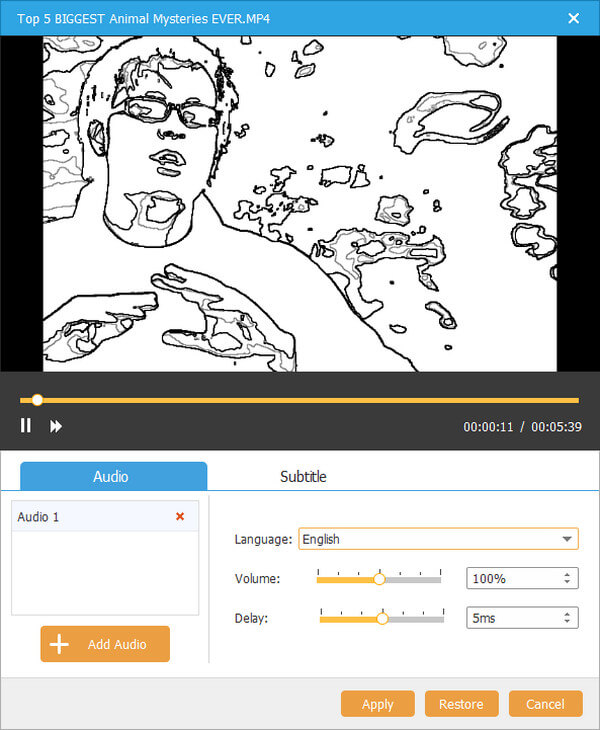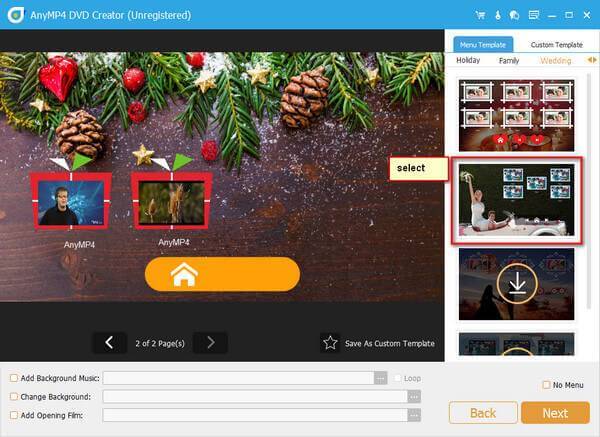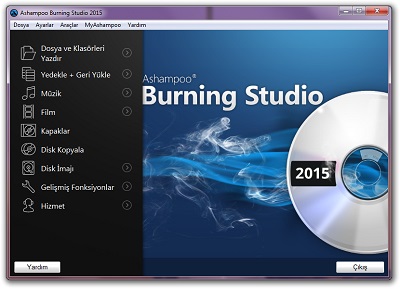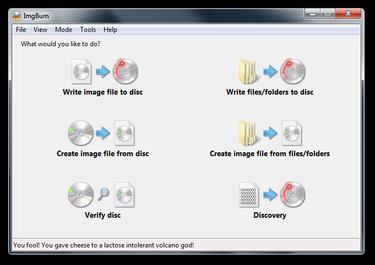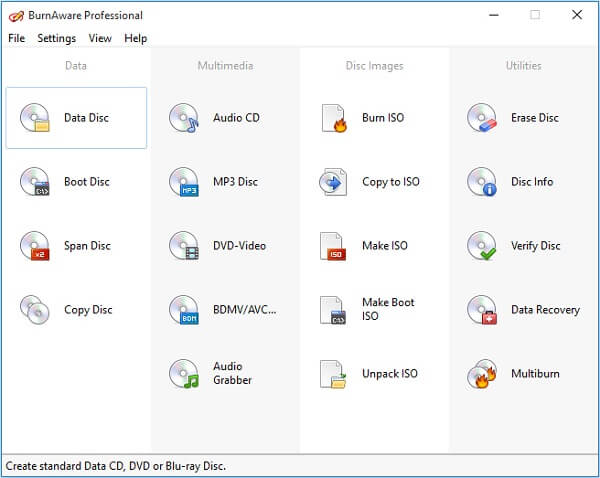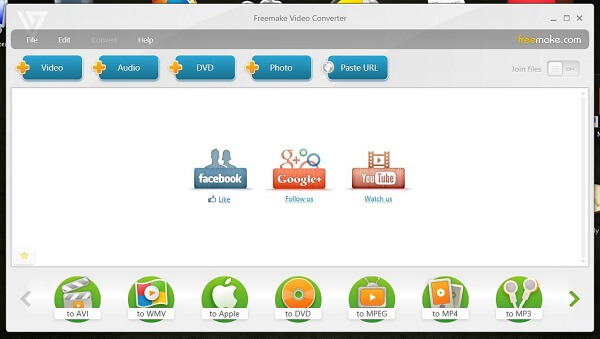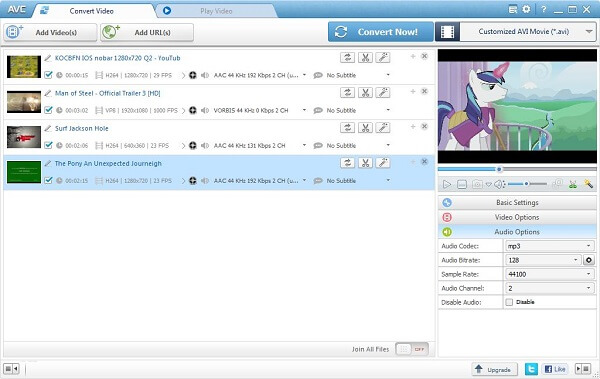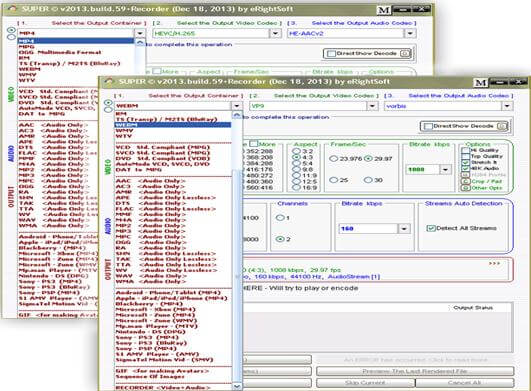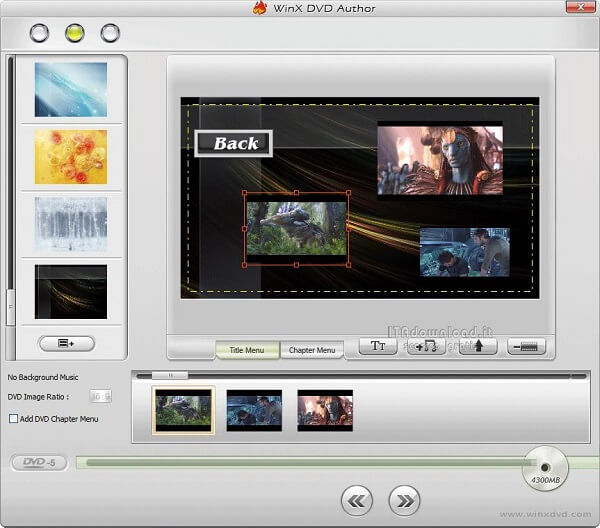Sådan konverteres / brændes MKV til DVD med Top 8 fantastisk konverteringssoftware i 2024
"Jeg har nogle film i MKV format, nu vil jeg konvertere dem til DVD og se i mit hjemmecenter, er der nogen måde at få det til?" Hvis du er en filmentusiast, vil du være bekendt med en række tabsfri video formater, herunder MKV. Der er dog kun få DVD-skabere til at støtte konvertere MKV til DVD.
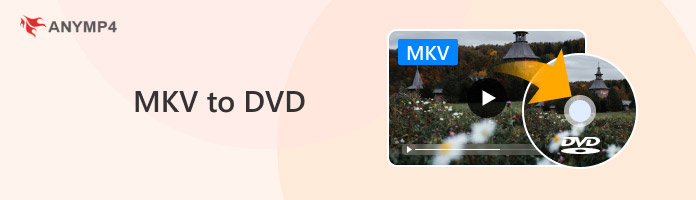
Del 1. Bedste måde at konvertere MKV til DVD på Windows / Mac
AnyMP4 DVD Creator er en fremragende MKV til DVD-brænder, der kan konvertere MKV og andre videofiler til DVD med høj billed- og lydkvalitet. Desuden kan du brænde optagede videoer til DVD med fremragende visuel oplevelse. I mellemtiden kan du redigere DVD-menuskabelon og tilføje videoeffekter.
Nøglefunktioner:
- 1. Brænd MKV til DVD'er på Windows 10/8/7 og Mac OS X og nyere med et enkelt klik.
- 2. Støtte en bred vifte af video- og lydformater ud over MKV.
- 3. Tilføj lyd- og undertekstspor til dine MKV-videoer, før du brænder på DVD.
- 4. Rotér, beskær, klipp eller juster MKV-videoer uden kvalitets tab.
- 5. Tilby et stort antal DVD-menuer og videoeffekter.
Fordele:
- 1. Interfacet er brugervenligt og nemt at finde, hvad du vil have.
- 2. Denne MKV til DVD-brænder benytter avanceret teknologi til at beskytte og forbedre audiovisuel kvalitet.
Ulemper:
- 1. Da det er en professionel dvd-brænder, skal du betale for det efter den gratis prøveperiode.
Anyway, DVD Creator er den bedste mulighed for at brænde MKV til dvd'er.
Sådan konverteres MKV til DVD med den originale kvalitet
Trin 1: Installer den bedste MKV til DVD konverter
Få AnyMP4 DVD Creator installeret på din pc. Der er en anden version til Mac-maskine. Åbn programmet og klik Tilføj mediefil knappen for at importere MVK-videoer fra din harddisk.
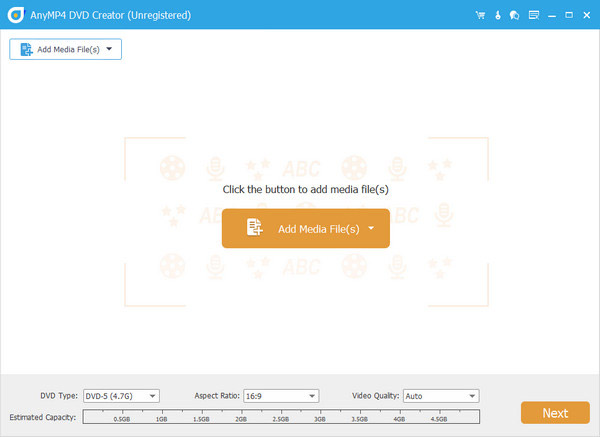
Trin 2: Rediger MKV videoer før brænding
Vælg en MKV video og klik Lydfil or Subtitle menu for at tilføje og ændre lyd eller undertekst. Hvis du vil redigere MKV-videoen, skal du klikke på Redigere menu i hovedgrænsefladen for at åbne redigeringsvinduet. Her er Roter, klipp, beskær, effekt, juster , Watermark værktøjer.
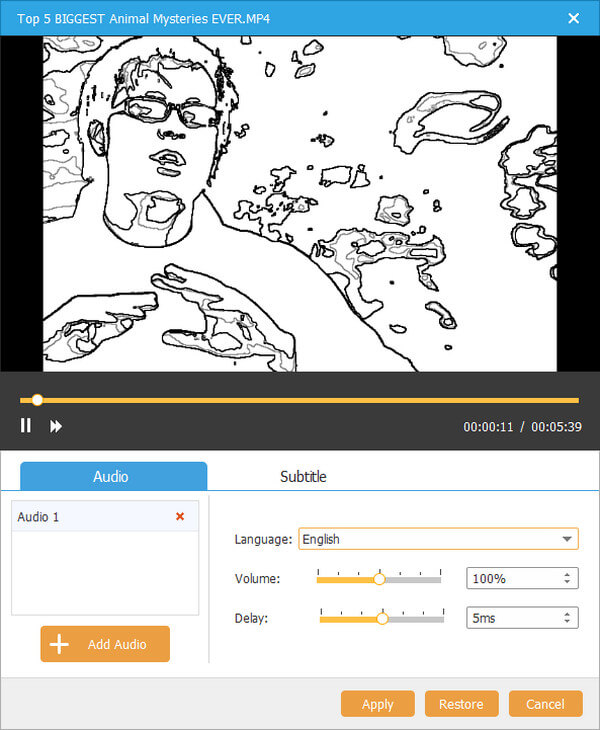
Trin 3: Konverter MKV til DVD simpelthen
Gå til DVD-menu vinduet, vælg din foretrukne menustil, og skift baggrund og andre elementer. Hvis du er klar, skal du klikke på Næste knappen for at begynde at konvertere MKV til DVD.
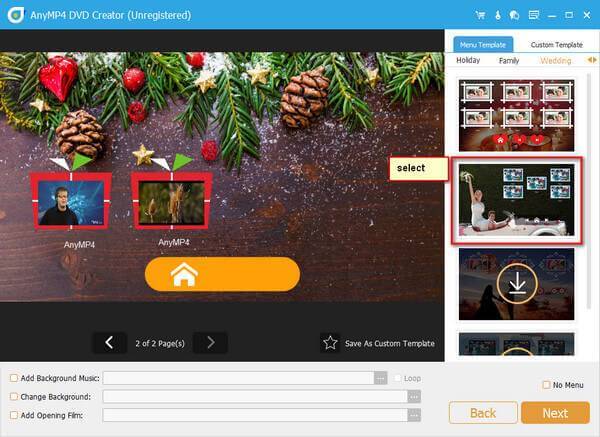
Del 2. Andre 7 værktøjer til at konvertere MKV til DVD med lethed
1. Ashampoo Burning Studio
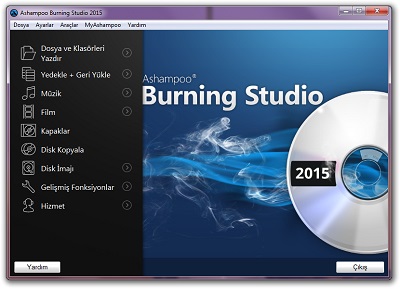
Nøglefunktioner:
- 1. Brænd og sikkerhedskopier MKV til optiske diske.
- 2. Understøtter alle disktyper, herunder Blu-ray, cd'er og dvd'er.
- 3. Fjern eksisterende videoer og omskrive MKV-videoer på dvd'er.
- 4. Tilføj adgangskode på dine dvd'er for at beskytte dine MKV videoer.
- 5. Opret andre videoformater som AVI, MP4 osv. Til DVD.
Fordele:
- 1. Denne MKV to DVD Converter tilbyder både en gratis version og en betalt version.
- 2. Udgangskvaliteten er god.
Ulemper:
- 1. Det mangler nogle funktioner, som DVD-menu.
- 2. Hvis du vil have fulde funktioner, skal du betale for opgradering.
2. ImgBurn
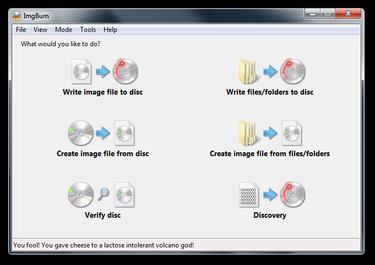
Nøglefunktioner:
- 1. Brænd HD- og Full HD-film op til 1080p til DVD'er.
- 2. Opret ISO billede fra MKV videoer og skriv på en DVD senere.
- 3. Understøtter mange typer af cd-, dvd- og Blu-ray-diske.
- 4. Åben kilde og gratis.
Fordele:
- 1. Denne gratis MKV til DVD-brænder indeholder et bredt udvalg af værktøjer.
- 2. Interfacet er intuitivt.
Ulemper:
- 1. Den er kun tilgængelig for Windows.
- 2. Det tilbyder ikke dvd-menu skabeloner.
3. BurnAware
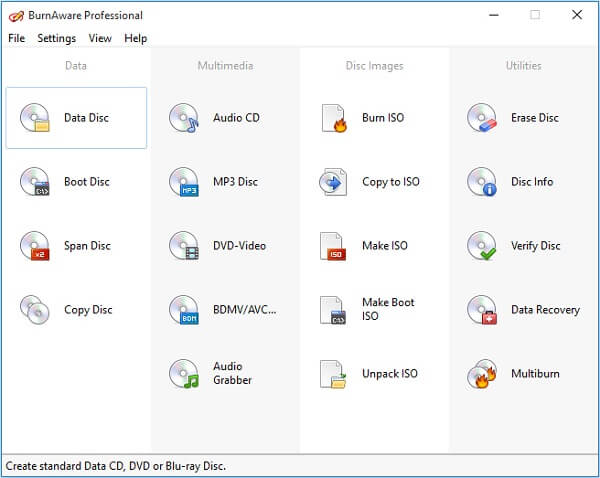
Nøglefunktioner:
- 1. Kompatibel med Windows 10 / 8 / 7 og XP.
- 2. Konverter MKV-videoer til dvd'er, cd'er eller Blu-ray-diske.
- 3. Lav video eller dvd-film af høj kvalitet.
- 4. Bekræft data på dvd'er efter brænding.
Fordele:
- 1. Interfacet er rent, effektivt og nemt at bruge.
- 2. Den er tilgængelig i flersproget.
Ulemper:
- 1. Nogle funktioner er kun tilgængelige i den kommercielle udgave.
- 2. Du kan ikke forhåndsvise MKV-videoer eller redigere dem før du brænder.
4. Freemake Video Converter
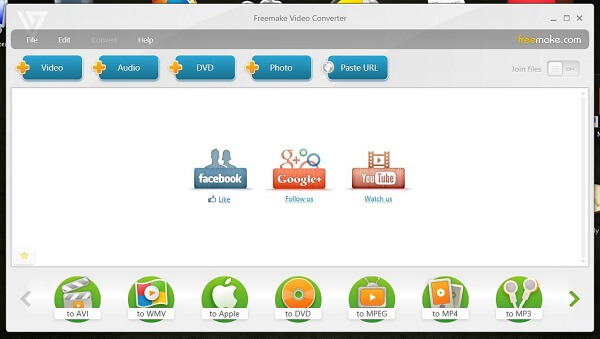
Nøglefunktioner:
- 1. Importer MKV-videoer fra harddisk eller websteder via URL.
- 2. Skær og fjern uønskede dele fra MKV-videoer.
- 3. Se på videoerne før du brænder på dvd'er.
- 4. Pak et antal forudindstillinger til automatisk at indstille brugerdefinerede indstillinger.
Fordele:
- 1. Grænsefladen er ligetil.
- 2. Alle funktioner er gratis at bruge, herunder konvertere MKV til DVD.
Ulemper:
- 1. Selvom det er et stykke freeware, får du besked om at købe opgradering ofte.
- 2. Denne MKV til DVD-konverter indeholder ikke dvd-menuer.
5. Enhver Video Converter
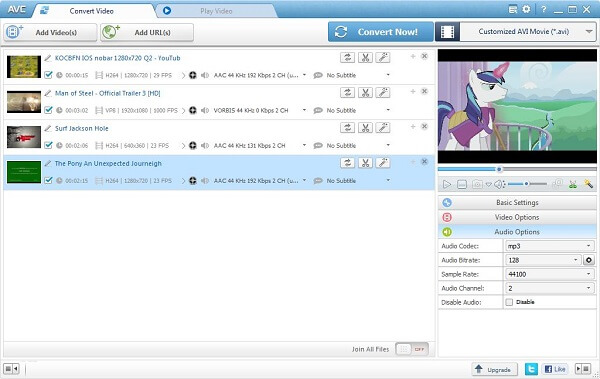
Nøglefunktioner:
- 1. Brænd MKV til DVD med originale spor og kvalitet.
- 2. Støt næsten alle typer cd- og dvd-diske.
- 3. Forhåndsvisning af MKV-videoer før du skriver på dvd'er.
- 4. Kunne producere HD DVD'er med MKV-film.
Fordele:
- 1. Denne MKV til DVD Converter tilbyder forskellige brugerdefinerede muligheder.
- 2. Det giver dig mulighed for at lave grundlæggende videoredigering.
Ulemper:
- 1. Den gratis version pakker kun meget grundlæggende værktøjer.
- 2. Udformningen af interface er ikke særlig godt.
6. Fantastisk
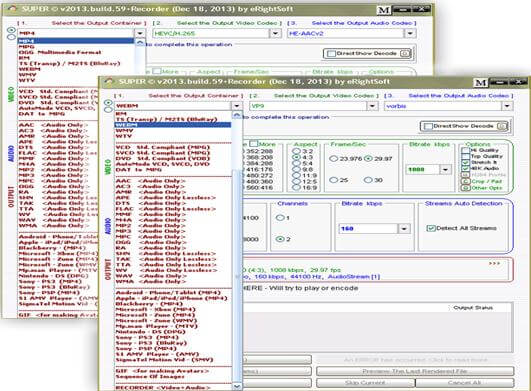
Nøglefunktioner:
- 1. Konverter dine MKV videoer til DVD uden at betale en krone.
- 2. Tilpas framerate og andre parametre.
- 3. Hold den oprindelige videokvalitet af MKV, mens du brænder på dvd'er.
Fordele:
- 1. Denne MKV til DVD-brænder er åben kilde og fri til brug.
- 2. Outputkvaliteten er stor.
Ulemper:
- 1. Interfacet virker forældet og rodet.
- 2. Det er lidt kompliceret og ikke egnet til begyndere.
7. WinX DVD Forfatter
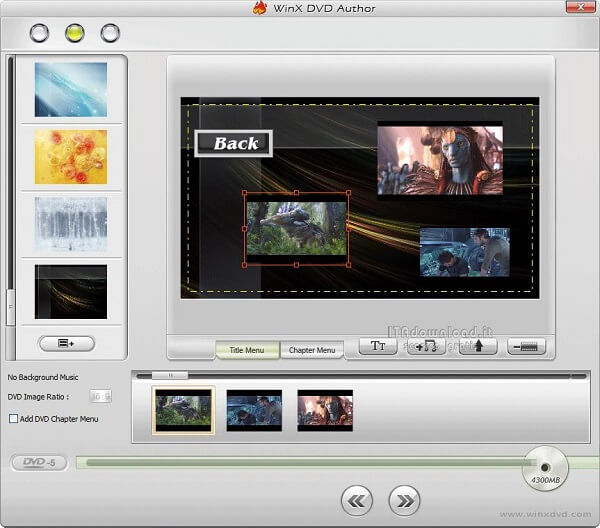
Nøglefunktioner:
- 1. Brænd MKV-film til DVD med de oprindelige betingelser.
- 2. Rediger og arranger videoer på storyboardet ganske enkelt.
- 3. Inkluder dvd-skabeloner.
- 4. Udnyt hardware acceleration teknologi til at give glatte oplevelser.
Fordele:
- 1. Interfacet er godt designet.
- 2. Den er tilgængelig for både Windows og Mac OS X / 11/12.
Ulemper:
- 1. Denne MKV til DVD-konverter er lidt dyr i forhold til funktionerne.
Del 3. Ofte stillede spørgsmål om Burning MKV til DVD
1. Hvad er MKV?
MKV, også kendt som Matroska videofiler stammer fra Rusland i 2002. Et team af programmører skabte denne omfattende multimediebeholder for at give folk mulighed for at bruge det gratis. Den største fordel ved MKV er at gemme hver video, lyd og undertekst til et spor. Det betyder, at du kan redigere hvert spor i MKV-filen separat.
2. Hvad er det bedste videoformat til brænding til DVD?
Hvis du vil brænde en standardvideo-DVD, er MPEG-2 interlaced med enten 29.97 eller 25 billeder i sekundet det bedste videoformat.
3. Kan MKV-filer afspilles på DVD-afspillere?
Matroska er et open source-containerformat, som ikke kan afspilles på DVD-afspillere. Hvis du vil afspille MKV på DVD-afspiller, skal du konvertere MKV til andet format som AVI eller brænde MKV til en DVD-disk med AnyMP4 DVD Creator.
Konklusion
Baseret på anmeldelser og introduktioner ovenfor kan du finde den mest passende MKV til DVD-konverter til din computer og brænde dine MKV-film til dvd'er.